Три способа как установить плагин в WordPress. Куда устанавливать плагины.
Если вы задаётесь вопросом «куда устанавливать плагины ?» То после установки, наверняка, вопрошаете – как их найти?
На своём опыте я убедилась в том, что установки плагина на платформу WordPress недостаточно, каждый плагин нужно настроить! А что бы настроить, его нужно найти в списке… Если же вы новенький в теме создания блогов, а тем более с английским языком на «вы», то быстро освоиться вам помогут мои наработки. Я подготовила ряд картинок с подсказками и в этой статье их покажу. На картинках будут ответы, как найти в админке нужный плагин, чтобы его настроить.
Но для начала, я всё же отвечу на вопрос «куда устанавливать плагины» !
В админке WordPress, всё достаточно просто.
Заходим в Консоль/Плагины/Добавить новый .
Кликаем на кнопочку «Загрузить»
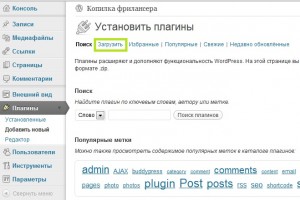
Выбираем файл и нажимаем «Установить»
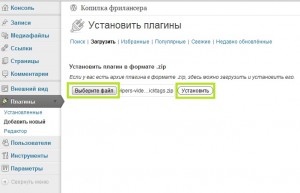
Хочу заметить, что устанавливать нужно архив с . zip расширением. Если вы скачали плагин, а он, например в.rar, то его нужно разархивировать и заархивировать в зип.
Ну что, есть ещё вопросы, куда устанавливать плагины: )? Хорошо. Продолжим!
После установки, плагин нужно будет активировать :
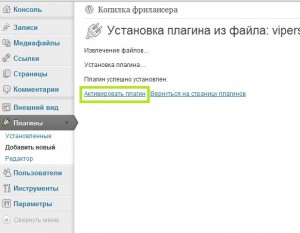
И тут возникает вопрос: «Как найти только, что, установленный и активированный плагин?» Дело в том, что после активации, WordPrees отправляет нас на страничку со всем списком плагинов.
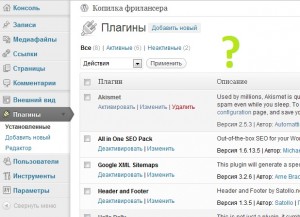
И для того, что бы провести настройки, нужно найти, куда установился очередной плагин и провести его настройку. Обычно все плагины попадают в «Параметры» , иногда во «Внешний вид» , и ещё реже в «Инструменты» .
Кстати, в зависимости от версии WordPress, пункты могут отличаться и называться немного иначе. Но мои картинки помогут вам сориентироваться!
Как настраивать плагины я сейчас показывать не буду, всегда всё по-разному в зависимости от плагина.
Ну что ж, куда устанавливать плагины я показала, теперь покажу, как их найти.
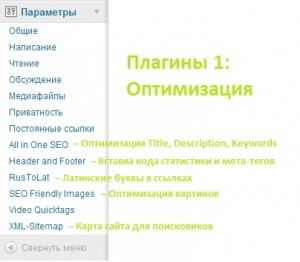
Кстати, указанные на картинке плагины – это основные и одни из первых плагины, которые нужно установить сразу после установки WordPress.
All in One SEO – Оптимизация Title, Description, Keywords
Header and Footer – Вставка кода статистики и мета-тегов
SEO Friendly Images – Оптимизация картинок
XML –Sitemap – Карта сайта для поисковиков
Вот и всё! Надеюсь, вам понравился этот PrtSc инструктаж ! Я старалась создать максимально подробную инструкцию, что бы ответить на вопрос — куда устанавливать плагины.
Привет всем! Сегодня ответим на часто задаваемый вопрос новичками о том, куда устанавливать плагины. Расскажу все просто, понятно, а еще для большей наглядности в картинках. С радостью помогу установить требуемые плагины WordPress , если еще этого кто-то не умеет.
Итак, поехали.
Самый простой способ – это через панель администратора . Чтобы установить требуемые плагины WordPress распишем шаги подробнее:
1. Скачать нужный и полезный плагин на свой компьютер.
2. Зайдите в панель управления сайта http://ваш-сайт.ru/wp-login.php и в администраторском блоке своего сайта введите логин и пароль.
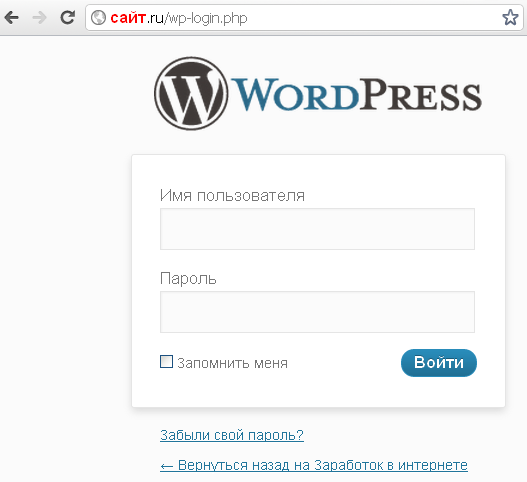 Кто не знает пароль, то смотри в панели управления хостингом своего сайта. В моем случае пароль можно узнать в реквизитах, ссылка выделена красным прямоугольником на рисунке. Путь к ссылке – Конструкторы сайтов/Блоги
.
Кто не знает пароль, то смотри в панели управления хостингом своего сайта. В моем случае пароль можно узнать в реквизитах, ссылка выделена красным прямоугольником на рисунке. Путь к ссылке – Конструкторы сайтов/Блоги
.
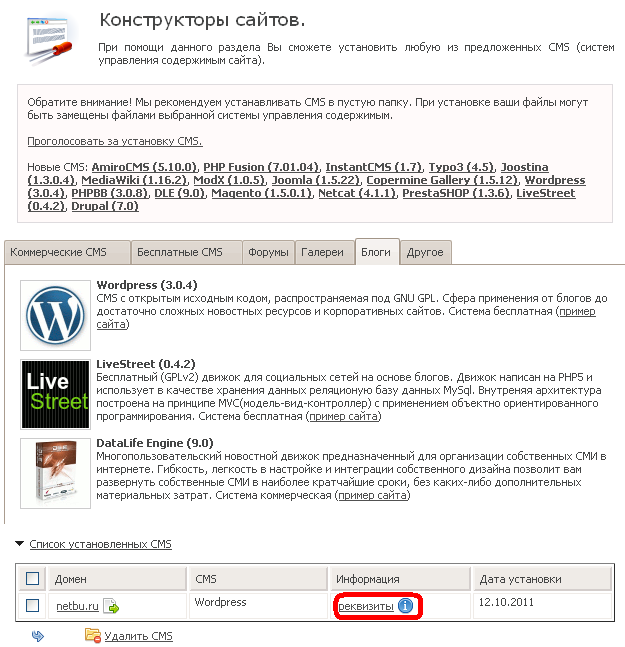 3. В открывшейся панели администратора находим меню “Плагины”
, расположенной в левой панели, и жмем :
3. В открывшейся панели администратора находим меню “Плагины”
, расположенной в левой панели, и жмем :
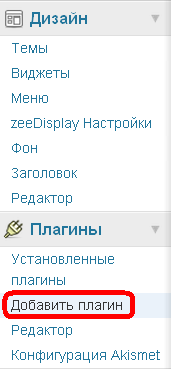
4. Далее кликнем “Загрузить файл”. Здесь ищем путь к нашему плагину, ранее сохраненному на своем компьютере с расширением rar или zip (разархивировать не нужно), и чтобы установить требуемые плагины WordPress жмем “Установить сейчас” .
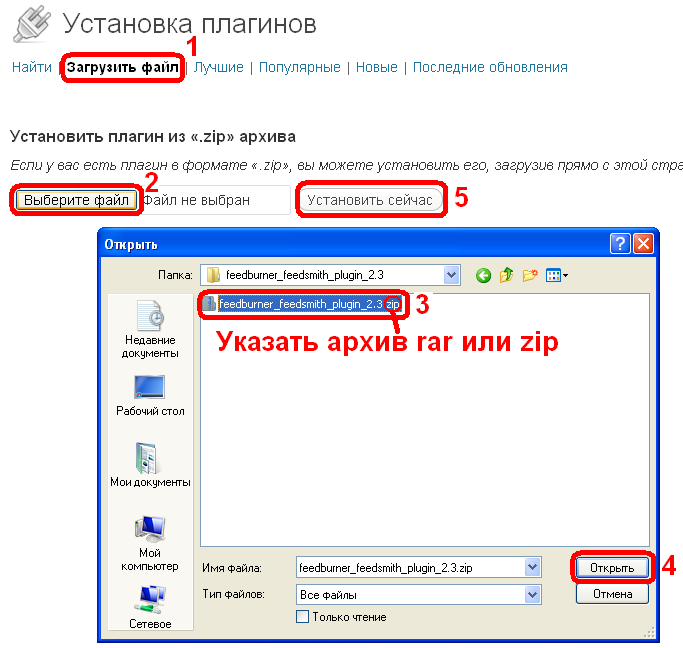 5. Осуществляем следующий шаг – это активация плагина
, которую можно сделать здесь же или на странице установленных плагинов. Все, дело в шляпе!
5. Осуществляем следующий шаг – это активация плагина
, которую можно сделать здесь же или на странице установленных плагинов. Все, дело в шляпе!
6. После установки большинство плагинов появляется в меню “Настройки” , здесь же можно произвести необходимые установки.
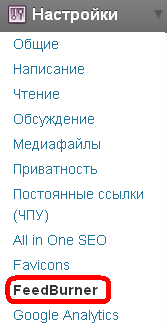
Альтернативный вариант пункта №4 при решении вопроса куда устанавливать плагины.
WordPress также не составит большого труда через поиск. Идем “Найти” , вводим запрос на поиск (окно 2), жмем “Искать плагины” . В результате поиска нам будет выдан список найденных, из которых находим требуемый плагин для установки. И далее переходим к пунктам 5 и 6.
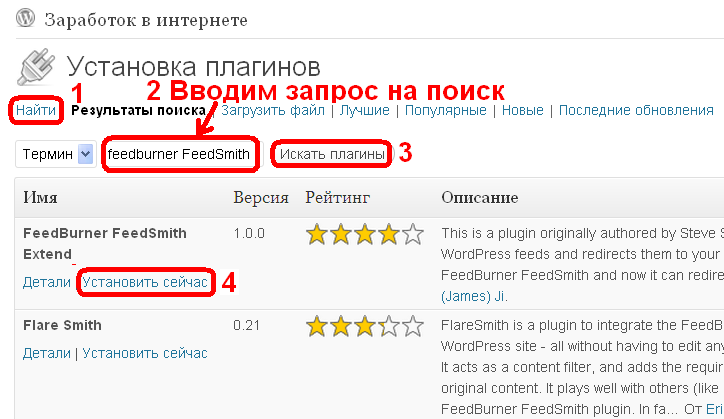
Собственно говоря, типичный процесс установки требуемого плагина WordPress на свой сайт закончен. Если возникнут вопросы, тогда пишите в комментариях.
В заключении опишу основной часто задаваемый вопрос по неработающему плагину. Вы можете не заметить установленный плагин после активации. В таком случае не нужно рвать волосы, вспоминать нехорошими словами разработчика плагина, хостинг своего сайта и еще того парня. Раз плагин не работает, тогда идем в панель администратора в меню Плагины/Установленные плагины , где ищем свой недавно установленный и жмем “Активировать” для успешного начала работы.
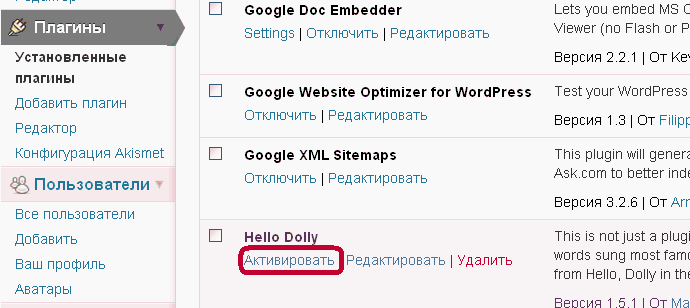
Бывает также, что даже после успешной установки требуемого плагина и настройки, его действие можно не увидеть. Для его работы, возможно, требуется добавить новый Виджет в шаблон WordPress или прописать PHP-код, который будет выводить результаты действия плагина.
Думаю, куда устанавливать плагины мы все-таки научились. Осталось построить свой . Пока.
Каждый современный человек использует в своей жизни плагины. Но не все люди знают, что это такое, как они выглядят и, соответственно, не умеют их устанавливать, настраивать или отключать ненужные.
В этой статье я постараюсь, как можно проще рассказать о том, что же такое плагины и с чем их едят. Во второй части статьи я покажу на примерах как устанавливать надстройки для и сайта на WordPress.
Итак, плагины представляют собой небольшие программы, дополняющие функционал основной программы, для которой они создаются. Проще говоря – это надстройки, дополнения или исправления, благодаря которым исходная программа становится лучше (функциональнее) с точки зрения конкретного пользователя.
Особенность этих программ заключается в том, что они не могут работать самостоятельно, это только дополнения, которые дают результат лишь, будучи подключенными к основной программе. В то же время, базовая программа, для которой создаются плагины, может прекрасно обходиться и без них.
Дополнения создаются для разных категорий программ, но наиболее популярны такие «примочки» для игр, приложений, работающих с интернетом, таких как веб браузеры и для сайтов, точнее для их систем управления. Хотя, и многие другие программы, имеют подобный функционал, например Фотошоп.
Зачем нужны плагины?
Когда мы разобрались с тем, что такое плагины, вас может возникнуть вполне логичный вопрос – «Зачем они нужны?». Не проще ли сразу наделить программы всем необходимым функционалом и не заморачиваться с установкой и настройкой дополнительных функций.
Действительно, проще, но не целесообразнее. Плагины выполняют 2 важные функции:
Облегчают и ускоряют работу программ
Во-первых, если все программы изначально выпускать полнофункциональными, они станут очень большими и будут занимать лишнее место. Также, лишние, ненужные пользователю функции будут отнимать ресурсы компьютеров, что снизит быстродействие нужных программ.
В результате, пользователь получает огромные объемы неиспользуемых данных и медленно работающие приложения. Применение плагинов в этом случае, позволяет подключать только те функции, которые нужны каждому конкретному человеку. Конфигурация программы создается под индивидуальные запросы каждого пользователя, в результате чего приложение занимает меньше места и работает быстрее.
Позволяют совершенствовать программы
Использование модульной схемы в работе программ, где каждый плагин можно подключить или отключить не вызывая нарушений в работе основных функций, позволяет улучшать программы не только силами разработчиков, но и силами любых других программистов. Например, если вам нужно дополнить программу какой-либо функцией, вы просто пишете такой плагин, а не ждете, когда разработчик примет решение добавить нужный вам функционал.
Как установить плагин?
Обычно, их можно устанавливать двумя способами:
- Прямым копированием файлов с кодом в специальную папку программы
- Установкой через специальное меню в самой программе, если такая возможность реализована
Естественно, что для любой программы процесс установки индивидуален. Как я уже говорил, чаще всего я сталкиваюсь с двумя типами плагинов — для моих сайтов и для веб браузеров. О них я расскажу подробнее.
Как устанавливать плагины на WordPress?
WordPress – это специальная программа для управления сайтом, я использую ее для своих ресурсов. Она, как раз, славится тем, что имеет огромное количество всевозможных дополнений, способных добавить к сайту любые функции. Мой список плагинов для wordpress .
Когда я делал свой , тогда я снял видео урок по установке плагинов к этой программе, вот он:
Как поставить плагин для браузера Firefox?
Для веб браузера все плагины устанавливаются либо автоматически, при открытии каких-либо страниц или приложений, либо их можно установить вручную через поиск плагинов.
Из автоматических можно отметить следующие:
— При попытке просмотреть видео в Интернете, любая страница требующая , сама предложит его установить и проведет по всем шагам. Аналогично будет при попытке открыть pdf. Многие дополнения устанавливаются точно также — автоматически.
Некоторые функции для браузера нужно добавлять вручную. Для этого, в браузере открываем страницу дополнений, нажатием вот на эту кнопку:
 После чего можно выбирать нужные дополнения из рекомендованных списков или воспользоваться поиском.
После чего можно выбирать нужные дополнения из рекомендованных списков или воспользоваться поиском.
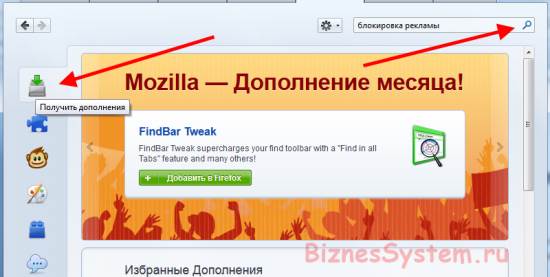 Для примера я набрал в поиске «блокировка рекламы» и получил список из двух дополнений подходящих по описанию. Все что нужно для их установки – нажать кнопку установить.
Для примера я набрал в поиске «блокировка рекламы» и получил список из двух дополнений подходящих по описанию. Все что нужно для их установки – нажать кнопку установить.
